Nikon D70S: Печать фотографий
Печать фотографий: Nikon D70S
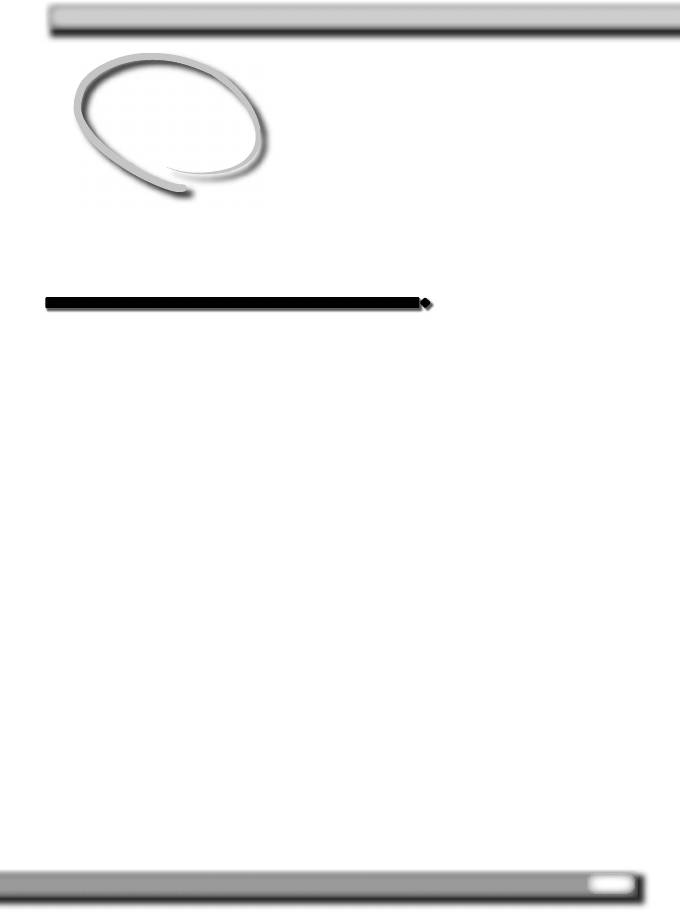
Печать
фотографий
Подключение к PictBridge-
совместимому принтеру
Если фотокамера подключена к PictBridge-
совместимому принтеру, то фотографии можно
печатать прямо с фотокамеры.
175
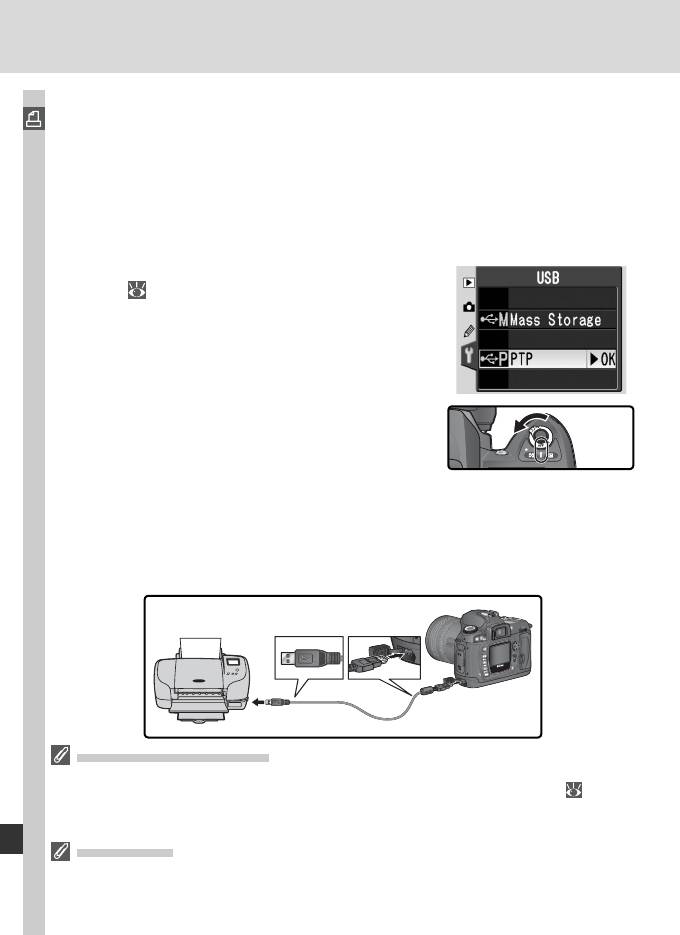
Если фотокамера подключена к PictBridge-совместимому принтеру при
помощи поставляемого в комплекте USB кабеля UC-E4, то выбранные снимки
Печать фотографий
в формате JPEG можно напечатать на этом принтере прямо с фотокамеры
(снимки в формате RAW печатать таким способом нельзя). Перед подключением
фотокамеры к принтеру, убедитесь в том, что он поддерживает протокол
PictBridge. Для гарантии того, что печать не будет прервана, убедитесь, что
батарея фотокамеры полностью заряжена. В случае каких-либо сомнений
зарядите батарею фотокамеры перед печатью или используйте сетевой блок
питания EH-5 (приобретается отдельно).
Установите настройку USB в меню настроек
1
Setup ( 165) в значение PTP (если установлено
значение по умолчанию – Mass Storage – то
печать фотографий будет невозможна).
Включите принтер.
2
Выключите фотокамеру.
3
Подключите USB кабель UC-E4, как это показано на рисунке ниже.
4
Подключайте фотокамеру непосредственно к принтеру; не подключайте
кабель через USB хаб.
Съемка для прямой печати
При съемке фотографий, которые будут печататься без внесения в них каких-либо
изменений, выберите для настройки Optimize image значение Direct Print (
56) или
выберите Custom и установите настройку Color mode в значение Ia (sRGB) или IIIa
(sRGB).
Время печати
Время печати будет различаться в зависимости от количества напечатанных фотографий
и их размера.
176
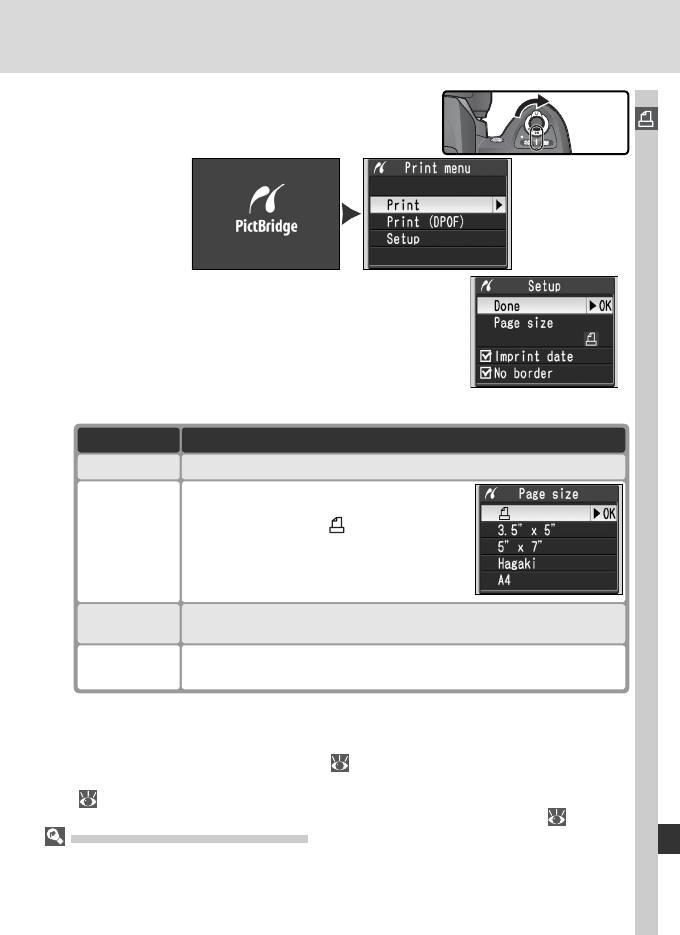
Включите фотокамеру. На экране появится
5
заставка, а затем — меню PictBridge.
Печать фотографий
Нажмите верхнюю или нижнюю часть
6
мультиселектора, чтобы выделить пункт
Setup (Настройка), и нажмите правую часть
мультиселектора. Появится меню, показанное
справа; нажмите верхнюю или нижнюю
часть мультиселектора, чтобы выделить
пункт меню, а затем нажмите правую часть
мультиселектора, чтобы выбрать вариант.
Настройка Пояснение
Done (Готово)
Сохранить изменения и вернуться в меню PictBridge.
Выбрать размер страницы. Нажмите верхнюю
или нижнюю часть мультиселектора, чтобы
Page size
выделить вариант
(По умолчанию)
(Размер
(стандартный размер для текущего принтера),
страницы)
3.5" x 5", 5" x 7", Hagaki,100 mm x 150 mm, 4" x 6",
8" x 10", Letter, A3, или A4, а затем нажмите на
правую часть, чтобы выбрать вариант.
Imprint date
Установите флажок, чтобы напечатать на каждом снимке дату
(Печать даты)
съемки.
No border
Установите флажок, чтобы напечатать снимки без белой рамки (если функция
(Без рамки)
поддерживается; некоторые принтеры игнорируют этот параметр).
Чтобы выбрать фотографии для печати или создать список эскизов,
7
содержащий все изображения в формате JPEG, находящиеся на карте
памяти, выделите пункт Print (Печать) в меню PictBridge и нажмите
правую часть мультиселектора ( 178–179). Чтобы напечатать набор
печати, созданный с помощью параметра Print set (Снимки для печати)
( 130) в меню воспроизведения, выделите пункт Print (DPOF) (Печать на
устройство DPOF) и нажмите правую часть мультиселектора ( 180).
Использование мультиселектора
Мультиселектор может использоваться в любой момент при включенном мониторе
фотокамеры. Переключатель блокировки зоны фокусировки действует только при
выключенном мониторе.
177
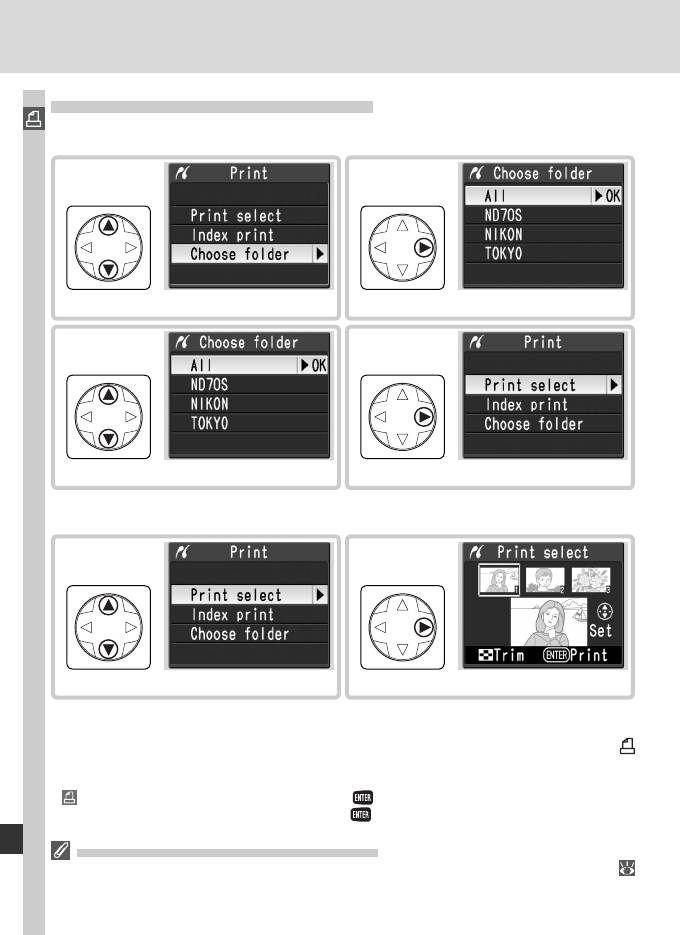
Печать выбранных фотографий
Для печати выбранных фотографий выберите в меню PictBridge пункт Print и
Печать фотографий
нажмите мультиселектор вправо. Будет показано меню, показанное в шаге 1.
1
2
Выберите Choose folder.
Вызовите список папок.
3
4
*
Выберите папку.
Вернитесь в меню печати.
* Чтобы отображались снимки во всех папках, выберите All. Чтобы выбор производился
только из одной папки, выберите имя соответствующей папки.
5 6
†
Выберите Print Select.
Показаны снимки в текущей папке.
† Чтобы создать список эскизов, содержащий все изображения в формате JPEG,
находящиеся в текущей папке, выделите пункт Index print (Список эскизов) и нажмите
правую часть мультиселектора (при создании списка эскизов не выбирайте вариант
for Page size (По умолчанию для размера страницы)). Появится список фотографий,
расположенных в текущей папке. Фотографии в формате JPEG будут помечены значком
. Чтобы начать печать, нажмите кнопку . Чтобы прервать печать и вернуться в
меню PictBridge, повторно нажмите кнопку
.
Скрытые снимки/Снимки в формате RAWs
Снимки в формате NEF (RAW) и снимки, скрытые при помощи настройки Hide image (
129) нельзя выбрать для печати при помощи пунктов меню Print и Print (DPOF).
178
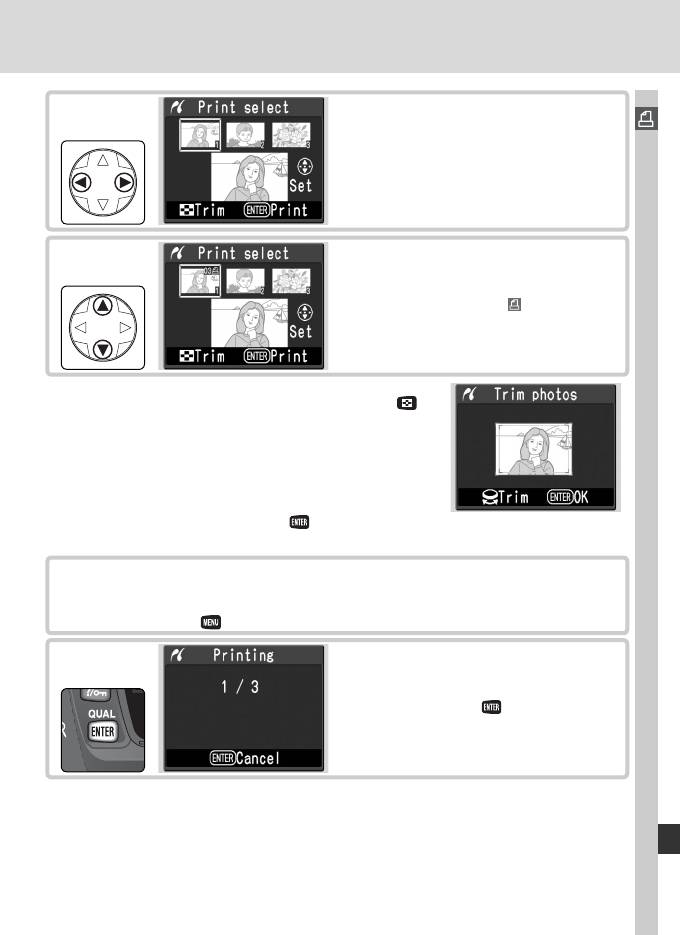
Пролистайте снимки. Текущий снимок
7
отображается в нижней части экрана.
Печать фотографий
Нажмите мультиселектор вверх, чтобы
8
выбрать снимок и установить количество
отпечатков, равное 1. Выбранные снимки
помечаются символом . Нажимайте
мульиселектор вверх или вниз,
чтобы установить нужное количество
‡
отпечатков (до 99).
‡
Если принтер поддерживает кадрирование, то снимок
можно откадрировать для печати, нажав кнопку
.
Будет показан диалог, изображенный на рисунке справа;
вращайте главный диск управления, чтобы увеличить или
уменьшить изображение и используйте мультиселектор
для прокрутки видимой части снимка (учтите, что при
сильном увеличении снимки могут становиться слегка
“зернистыми”). Когда на мониторе будет показан нужный
фрагмент снимка, нажмите кнопку
, чтобы вернуться в диалог выбора снимков. При
печати снимка будет напечатана только его выбранная часть.
Повторяйте шаги 7 и 8, чтобы выбрать другие снимки. Чтобы снять со снимка
9
пометку для печати, нажмите мультиселектор вниз, когда количество
отпечатков будет равно 1. Чтобы выйти из меню PictBridge, не печатая снимки,
нажмите кнопку .
Начните печать. Чтобы прервать печать и
10
вернуться в меню PictBridge, не выполняя
печать оставшихся фотографий, повторно
нажмите кнопку . Выключите
фотокамеру и отсоедините кабель USB
после завершения печати.
179
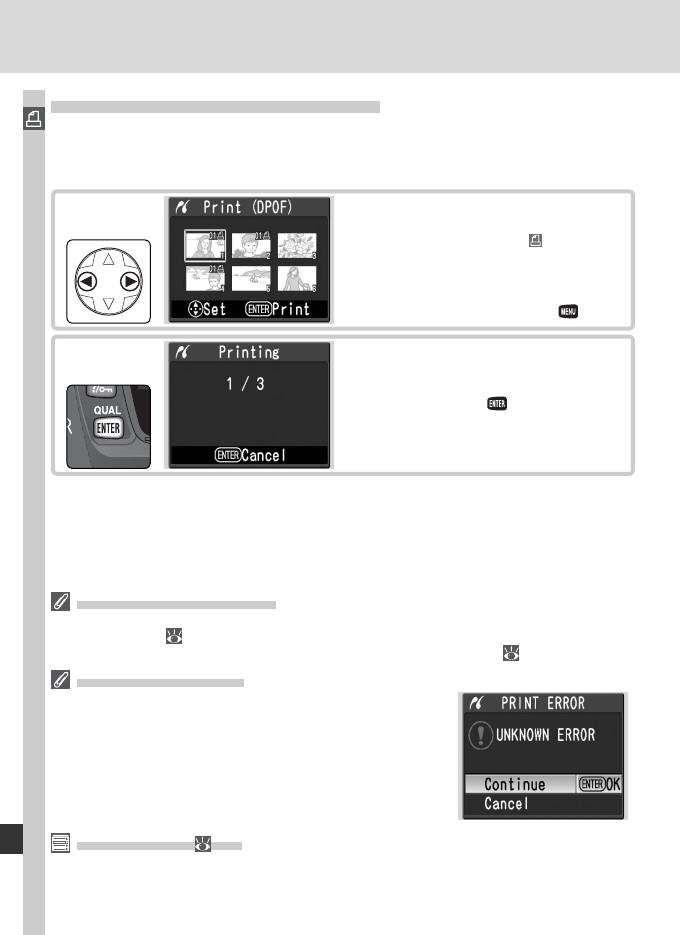
Печать текущего задания печати
Для распечатки текущего набора печати выберите в меню PictBridge
Печать фотографий
пункт Print (DPOF) (Печать на устройство DPOF) и нажмите правую часть
мультиселектора. Этот вариант доступен только в том случае, если набор
печати существует на карте памяти.
Вы можете просматривать снимки в текущей
1
папке. На снимках, включенных в задание
печати, показывается символ и количество
отпечатков; задание печати можно
редактировать, как описано на странице
131. Чтобы вернуться в меню PictBridge, не
печатая снимки, нажмите кнопку .
Начните печать. Чтобы прервать печать и
2
вернуться в меню PictBridge, не выполняя
печать оставшихся фотографий, повторно
нажмите кнопку . Выключите
фотокамеру и отсоедините кабель USB
после завершения печати.
“Data Imprint” / “Imprint Date”
Выбор пункта Print (DPOF) сбрасывает настройки Data Imprint и Imprint Date для текущего
задания печати (
131). Чтобы дата съемки впечатывалась в фотографии, включите
настройку Imprint date при помощи пункта Setup в меню PictBridge (
177).
Сообщения об ошибках
Если на монитор фотокамеры выводится диалог,
показанный на рисунке справа, это значит, что произошла
ошибка. После проверки принтера и устранения возможных
неполадок, как описано в инструкции к принтеру, нажмите
мультиселектор вверх или вниз, чтобы выбрать Continue, а
затем нажмите мультиселектор вправо, чтобы продолжить
печать. Чтобы выйти из диалога, не печатая оставшиеся
снимки, выберите Cancel.
Задание печати ( 130)
Для создания задания печати DPOF перед печатью снимков используйте пункт Print set
в меню просмотра Playback.
180






